Ospecificerat fel vid kopiering av en fil eller mapp i Windows 10/8/7
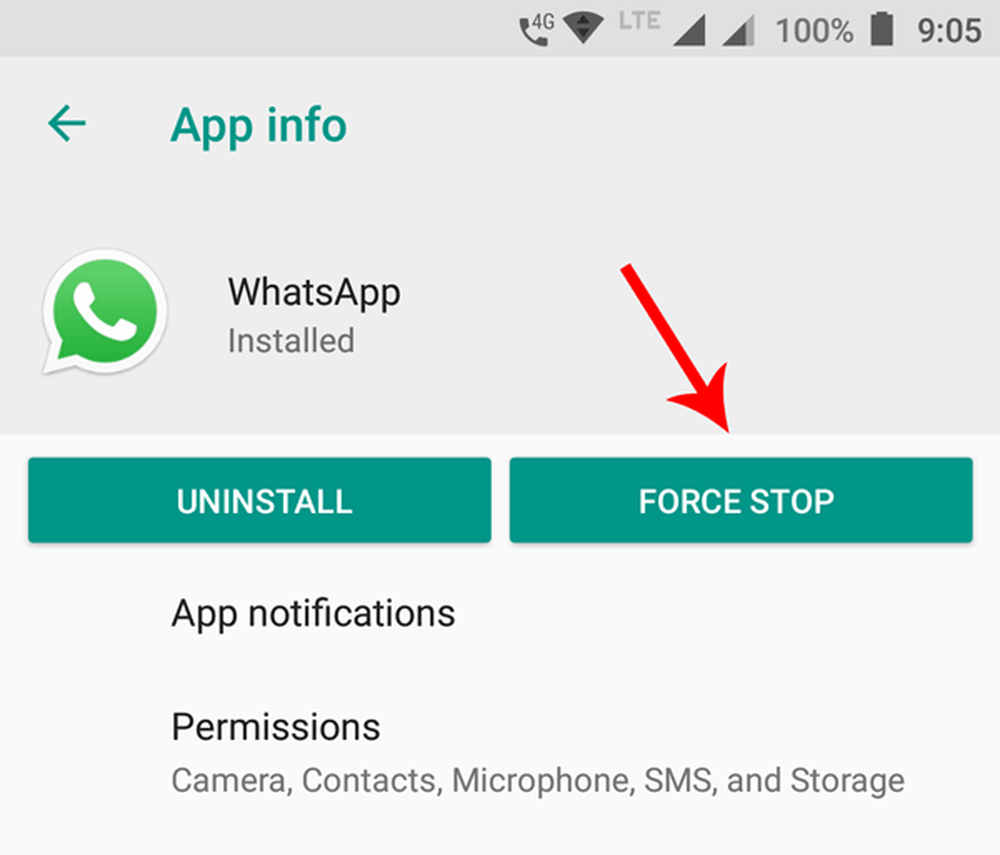
Om du ser en dialogruta som säger -Fel vid kopiering av fil eller mapp, ospecificerat fel medan du kopierar WhatsApp-mappen från din telefon till datorn, visar den här artikeln hur du kan felsöka problemet. Det här felmeddelandet kan visas när du kopierar filer eller mappar från dator till telefon eller SD-kort och vice versa.

Fel vid kopiering av fil eller mapp, ospecificerat fel
1] Konvertera filsystemet
Om du försöker kopiera filer från PC till SD-kort eller telefonminne och få detta felmeddelande finns det en stor chans att målskivan är ett FAT32-filsystem. FAT32-filer kan inte kopiera en fil / mapp, som är mer än 4GB i storlek. Så du måste konvertera filsystemet till antingen exFAT eller NTFS. Om du har ett SD-kort kan det här vara möjligt - men du kanske inte kan göra detsamma med telefonminnet. Så sätt in SD-kortet, öppna Den här datorn, högerklicka på SD-kortet, välj Formatera. Välj sedan antingen exFAT eller NTFS från Filsystem rullgardinsmenyn och klicka på Start knapp.

2] Formatera om målskivan är skadad
Om SD-kortet eller telefonminnet är skadat kan du få det här felmeddelandet också. För att bekräfta, kontrollera om du kan utföra några andra jobb med telefonminnet och SD-kortet eller inte. Om du möter samma problem kan det innebära att SD-kortet eller telefonens appar korrumperas också. Det finns en stor chans att du kan lösa problemet genom att formatera det.
3] Force Stop WhatsApp
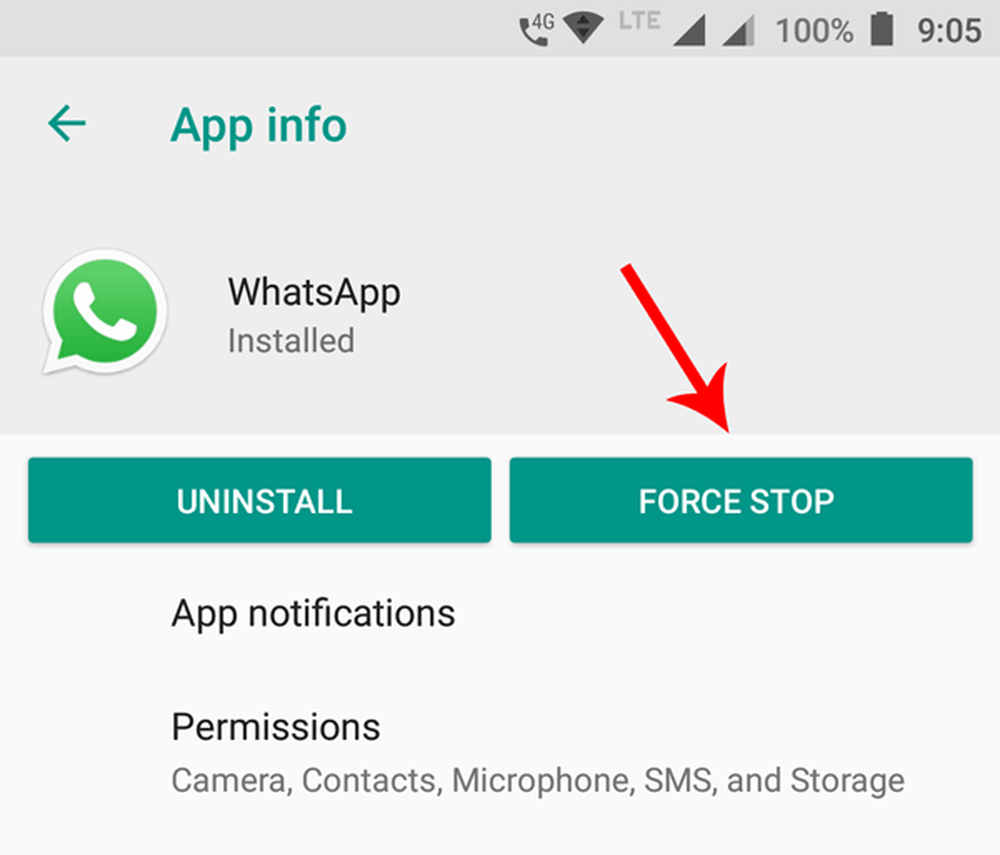
Fel vid kopiering av fil eller mapp, ospecificerad felproblem uppstår när du försöker kopiera WhatsApp-mappen från SD-kort / telefonminne till PC. WhatsApp-mappen har några undermappar som .Shared, .trash, Databaser, Media, etc. Alla dessa mappar är synkroniserade med WhatsApp-appen på din mobil. Om WhatsApp körs och du försöker ändra de synkroniserade mapparna får du det här felet. I det här fallet behöver du Force Stop WhatsApp och sedan kopiera mappar. På din Android-mobil öppnar du Inställningar> Appar och meddelanden> Appinfo. Här hittar du alla appar installerade på din mobil. Ta reda på WhatsApp och tryck på FORCE STOP-knappen. Anslut sedan telefonen och kopiera mappen. Den här sökvägen är för lager Android Oreo-användare. Du hittar dock en liknande sökväg på andra versioner också.
4] Stoppa filhanteraren på din mobil
När du installerar en filhanterare från tredje part på din mobil synkroniserar den alla filer och mappar. När du försöker kopiera en fil / mapp efter att du har anslutit enheten med en USB-kabel, behåller filhanteraren samma fil / mapp och det visar ett sådant felmeddelande. Därför måste du stoppa filhanteraren från tredje part först och sedan överföra filer från telefon till dator.
Hoppas att du hittar de här tipsen till hjälp.



